
首先,确保您的电脑内置了无线网卡。大多数现代笔记本电脑都配备了无线网卡,但一些较老的机型或部分台式机可能需要外接无线网卡(如USB无线网卡)来实现无线上网功能。检查电脑侧面或背面是否有Wi-Fi开关,并确认开关已打开。此外,检查设备管理器中是否列出了无线网卡设备。
驱动程序问题常常是导致电脑无法识别或使用WiFi的原因之一。建议您可以直接通过 驱动人生来更新电脑旧版的驱动程序,包括网卡驱动。具体操作步骤如下:
1、进入驱动人生的“驱动管理”扫描,软件会列出电脑旧版的驱动,点击“升级驱动”。
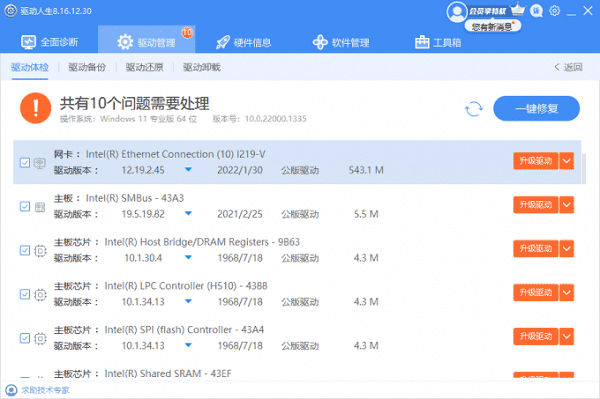
2、等待升级成功后,重启电脑后查看电脑wifi选项是否恢复了。
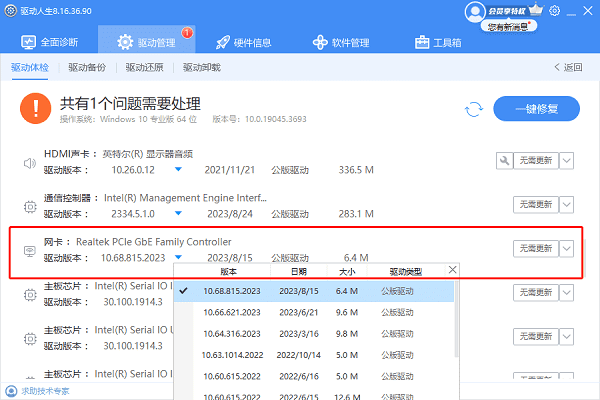
或者您可以在设备管理器里更新或重新安装无线网卡驱动:1、右键点击“开始”按钮,选择“设备管理器”。2、在设备管理器中,找到“网络适配器”并展开。3、右键点击该设备,选择“更新驱动程序”。

有时,WiFi选项可能被系统设置隐藏或禁用了。您可以检查以下设置:1、打开“设置”应用,选择“网络和Internet”。2、点击左侧菜单中的“Wi-Fi”,确保右侧的开关处于“开”的状态。3、如果有“管理已知网络”选项,检查是否有意外的设置更改。
如果以上方法都不能解决问题,考虑操作系统可能存在某些问题。您可以尝试以下操作:1、使用Windows的“故障排除”工具。在“设置”>“更新与安全”>“故障排除”中,选择“Internet连接”进行故障诊断。2、作为最后的手段,可以考虑重置或重新安装操作系统,但这一步骤会清除所有数据,请提前做好备份。

有时候,问题可能出在外部环境上,比如路由器故障或服务提供商的问题。尝试重启路由器,或者用其他设备测试WiFi连接,以排除这些可能性。













 浙公网安备
33010802011855号
浙公网安备
33010802011855号